Sketcher ConstrainSymmetric/cs: Difference between revisions
Renatorivo (talk | contribs) No edit summary |
(Updating to match new version of source page) |
||
| Line 1: | Line 1: | ||
| ⚫ | |||
<div class="mw-translate-fuzzy"> |
|||
{{GuiCommand/cs|Name=Constraint Symmetric|Name/cs=Constraint Symmetric|Workbenches=[[Sketcher Workbench/cs|Náčrt]], [[PartDesign Workbench/cs|Návrh dílu]]|MenuLocation=Sketch → Sketcher constraints → Constrain symmetrical|SeeAlso=[[Constraint Parallel/cs|Vazba rovnoběžnosti]]}} |
{{GuiCommand/cs|Name=Constraint Symmetric|Name/cs=Constraint Symmetric|Workbenches=[[Sketcher Workbench/cs|Náčrt]], [[PartDesign Workbench/cs|Návrh dílu]]|MenuLocation=Sketch → Sketcher constraints → Constrain symmetrical|SeeAlso=[[Constraint Parallel/cs|Vazba rovnoběžnosti]]}} |
||
</div> |
|||
====Popis==== |
====Popis==== |
||
| Line 12: | Line 15: | ||
[[File:SymmetricConstraint3.png|256px]]<br /><br /> |
[[File:SymmetricConstraint3.png|256px]]<br /><br /> |
||
Toto je geometrické vazba a nemá žádné parametry. |
Toto je geometrické vazba a nemá žádné parametry. |
||
| ⚫ | |||
Revision as of 20:12, 2 August 2018
|
|
| Umístění Menu |
|---|
| Sketch → Sketcher constraints → Constrain symmetrical |
| Pracovní stoly |
| Náčrt, Návrh dílu |
| Výchozí zástupce |
| Nikdo |
| Představen ve verzi |
| - |
| Viz také |
| Vazba rovnoběžnosti |
Popis
Vazba souměrnosti zajistí, že dva vybrané body jsou souměrné podle zadané přímky, např. oba vybrané body budou ležet na kolmici k přímce procházející oběma body a budou stejně vzdálené od přímky. Případně oba body mohou být souměrně uloženy ke třetímu bodu.
Postup
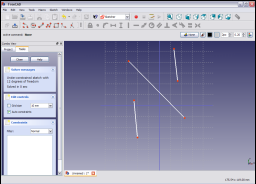
Vyberte v náčrtu dva body (vrcholy) a přímku. Vybrané body a přímka změní barvu na tmavězelenou.
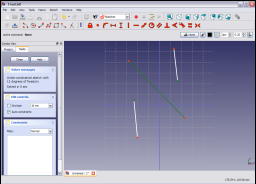
Klikněte na ikonu Vazba souměrnosti ![]() v nástrojovém pruhu Náčrtu nebo vyberte položku Vazba souměrnosti ze submenu Vazba souměrnosti z menu Náčrtu (nebo Návrh dílu).
Tím aplikujete vazbu na vybrané položky.
v nástrojovém pruhu Náčrtu nebo vyberte položku Vazba souměrnosti ze submenu Vazba souměrnosti z menu Náčrtu (nebo Návrh dílu).
Tím aplikujete vazbu na vybrané položky.

Toto je geometrické vazba a nemá žádné parametry.